打开word提示无法打开文件因为内容有错误?现在有的亲们表示还不会动手处理,为此,今日小编就为各位朋友分享了打开word提示无法打开文件因为内容有错误的处理操作内容。
本期为你们带来的文章是关于microsoft word的打开word提示无法打开文件因为内容有错误的处理操作讲述,让我们一起去下文看看吧。
最开始出现问题时出现的界面如下:

首先用压缩软件打开word文档(直接打开,而不是先压缩后打开),找到文件夹word下的document.xml文件,用Firstobject XML editor软件将其打开。
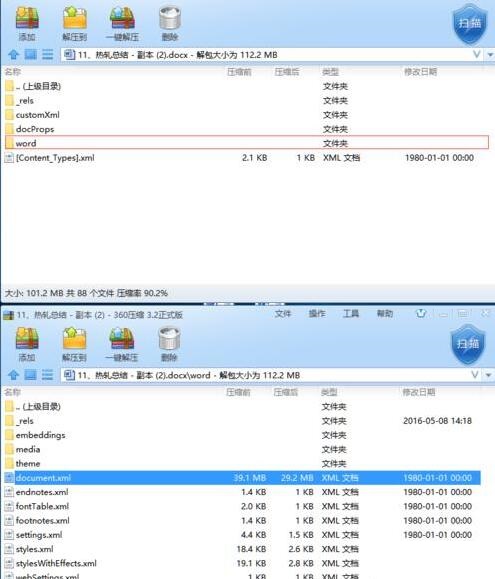
打开后,在界面下方会提示软件鉴别出的编码错误,需要记住位置(例子中是40591956),右小角会随着光标显示位置信息。右侧是一堆代码,左边是对代码进行分段的结果。我们要做的就是结合文件显示的错误信息和word中错误信息,找到错误代码位置,这通过点击左侧的不同的段判定。(一般都在最后的w:body,点击加号可以打开扩展菜单)
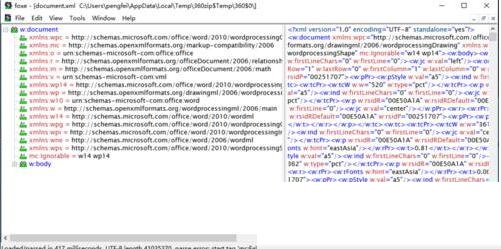
当点击到某一段,在右小角显示的位置数字(该数字为该段起始位置的信息)仅比目标数字大一点,可确定目标错误代码就在上一段中。点击段号,把内容复制下来。然后直接在通过压缩文件打开的word中,打开document.xml,查找(ctrl+F)查找复制的错误代码,然后删除。
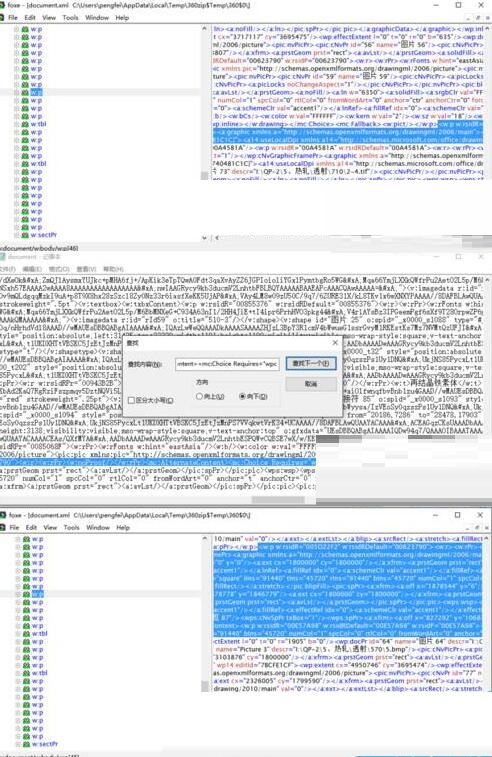
一般到这步已经基本掌握了方法,剩下的就是把错误挑出去。最后将文本保存并关闭,系统自动提醒是否保存在压缩文件中,选是即可。
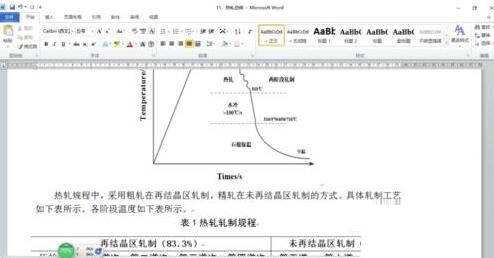
注意
文本文件修改后一定要保存进压缩文件里,否则无法生效。
以上这里为各位分享了打开word提示无法打开文件因为内容有错误的处理操作内容。有需要的朋友赶快来看看本篇文章吧。
以上就是打开word提示无法打开文件因为内容有错误的处理操作讲述全部内容了,希望对大家有帮助!更多内容请关注攻略库













发表评论 取消回复